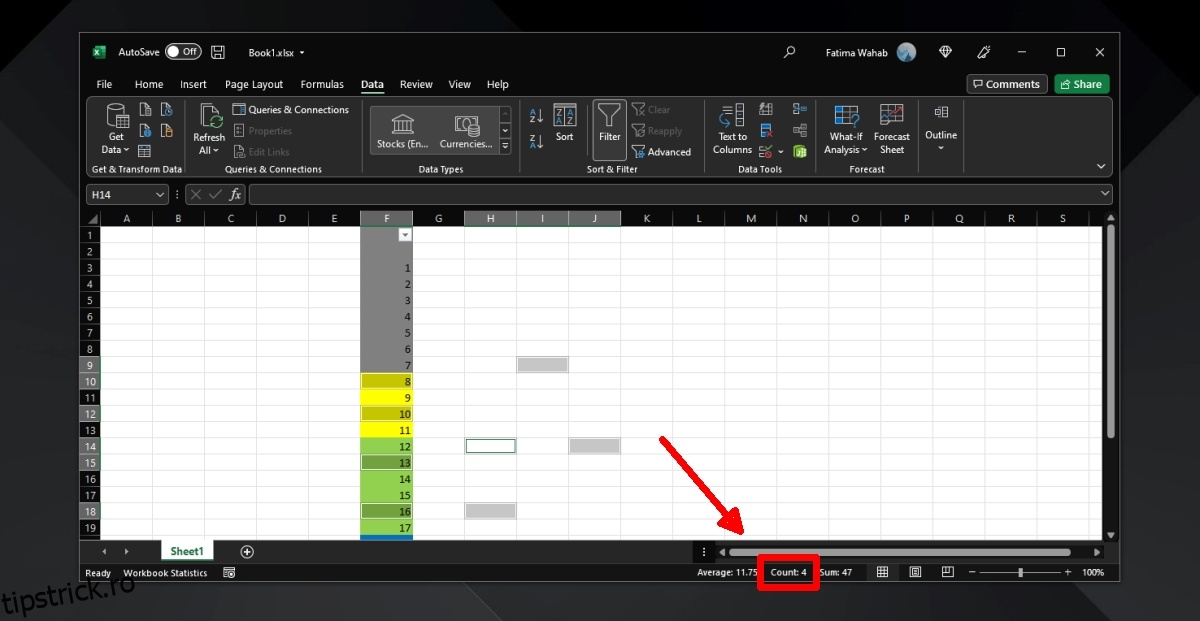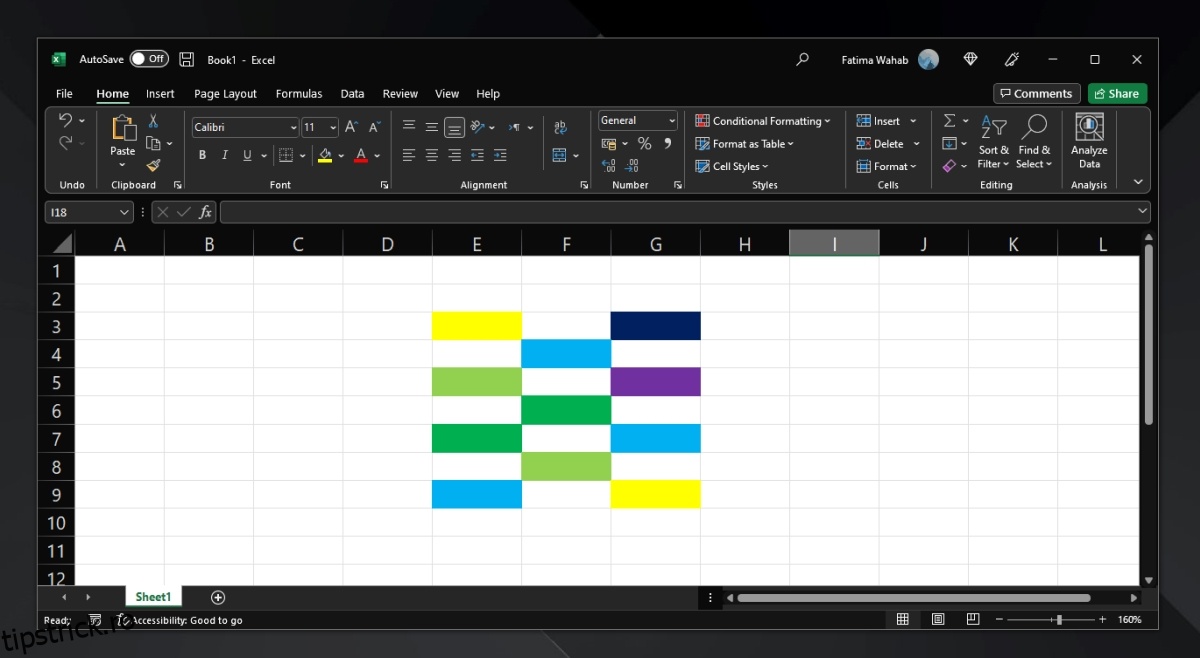Foile de calcul Excel sunt folosite pentru tot felul de lucruri. Indiferent pentru ce folosiți o foaie de calcul, sunt șanse să colorați celulele pentru a face informațiile mai ușor de înțeles. Celulele colorate sunt adăugate și atunci când aplicați formatare condiționată, dar sunteți liber să utilizați orice culoare pentru o celulă pentru a evidenția valorile care au ceva în comun.
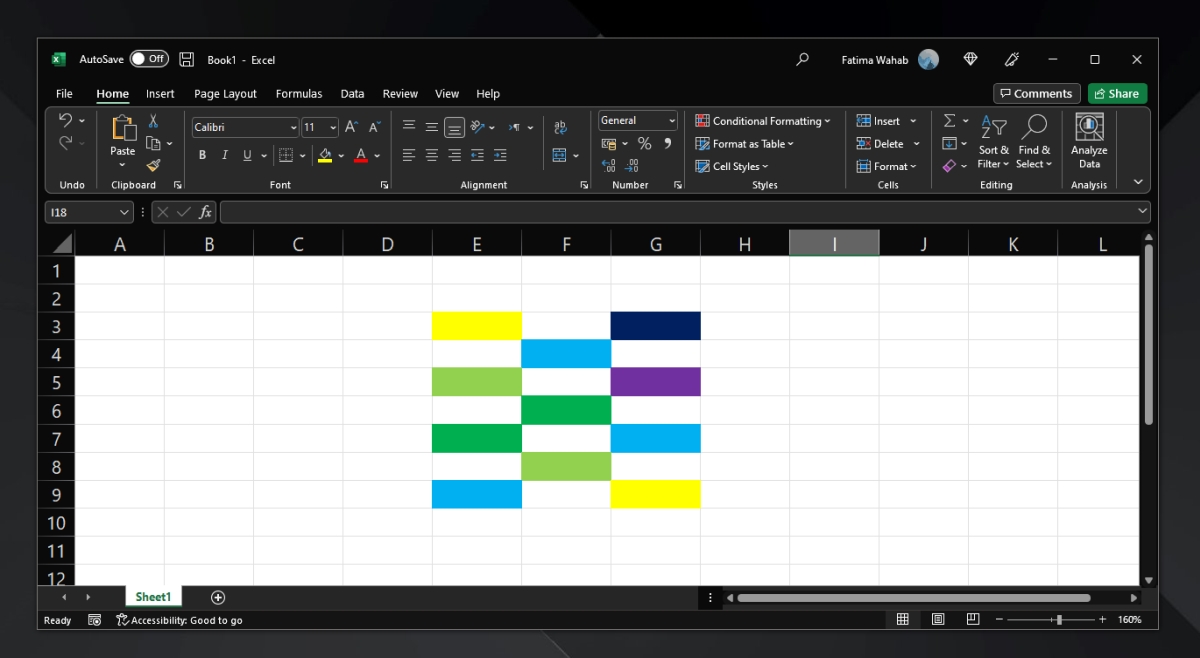
Cuprins
Celulele colorate în Excel
O celulă colorată în Excel nu se comportă diferit de celulele fără culoare de umplere. Acestea fiind spuse, arată diferit și dacă doriți să numărați de câte ori apare o anumită celulă colorată într-o foaie, veți descoperi că nu există o modalitate simplă de a face acest lucru. Puteți utiliza filtre de date pentru a număra celulele colorate în Excel.
Numărați celulele colorate în Excel
Această metodă vă permite să numărați celulele de o anumită culoare într-o coloană dată. Dacă aveți aceeași culoare care se repetă în coloane diferite, va trebui să numărați celulele pentru fiecare coloană separat și apoi să le adăugați împreună.
Deschideți fișierul Excel cu celule colorate.
Selectați o coloană făcând clic pe capul coloanei.
Odată selectat, accesați fila Date de pe panglică.
Faceți clic pe butonul Filtru.
Deschideți meniul derulant din partea de sus a coloanei selectate.
Selectați Filtrați după culoare.
Selectați culoarea pentru care doriți să numărați celulele.
Odată ce filtrul este aplicat, toate celulele cu culoarea selectată se vor muta în partea de sus.
Selectați toate celulele cu aceeași culoare.
Priviți în dreapta jos pentru a vedea numărul de celule selectate.
Scoateți filtrul pentru a restabili celulele în ordinea inițială
Notă: Dacă celula în sine este goală și are doar culoare completată, Excel nu o va număra.
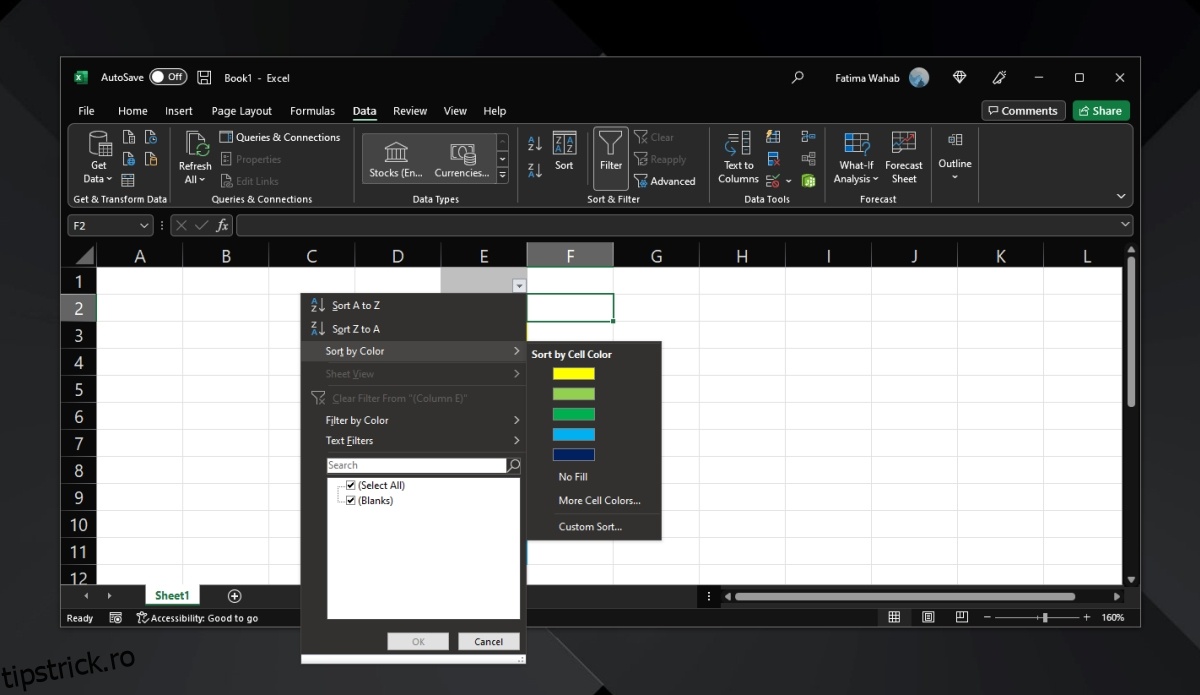
Limitări
Această metodă are limitările sale. În primul rând, dacă o celulă este goală, nu va fi numărată. Va trebui să adăugați un fel de valoare nulă, de exemplu, un zero la celulă dacă doriți să o numărați.
Când se aplică un filtru, acesta rearanjează celulele astfel încât celulele preferate să fie în partea de sus. Aceasta înseamnă că datele dumneavoastră vor arăta diferit atunci când numărați celulele. Pentru a readuce celulele la ordinea inițială, trebuie să anulați filtrul.
Trebuie să repetați acest lucru pentru fiecare coloană cu celule colorate.
Prima celulă nu este numărată indiferent de situație. Introduceți un rând gol deasupra tuturor celorlalte rânduri și introduceți un nume pentru coloană înainte de a aplica filtrul.
O metodă alternativă
Dacă aveți timp și numărul de celule pe care trebuie să le numărați nu este atât de multe, le puteți selecta manual. Pentru a selecta manual celule, Ctrl+Clic pe celulele pe care doriți să le numărați și priviți în dreapta jos pentru a vedea numărul de celule selectate.